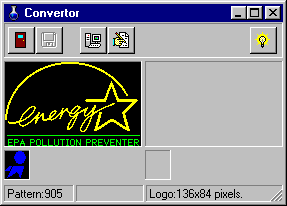
ПРЕДУПРЕЖДЕНИЕ. Hужно помнить, что если завалить BIOS, и нет программатора, то можно заработать себе большие проблемы. Поэтому использовать программу CONVERT и зашивать во Flash результаты ее работы можно только тому, кто точно понимает, что делает.
AWARD в свое время выпустил утилитку CBROM, которая позволяет заменить лого на свой битмэп, если лого хранится в файле BIOSa вне original.tmp и если оно (лого) вообще есть. Если же лого запаковано в original.tmp, то CBROM здесь не помошник.
Программа находит лого Energy Star в распакованном образе AwardBIOS, изымает родное лого и вставляет на его место пользовательскую картинку.
Теперь о том, как пользоваться конвертором. Прежде всего скачайте CONVERT V1.2, AWDFLASH и MODBIN .
Если у Вас нет файла с прошивкой Вашего BIOS, его нужно получить.
Запускаем AWDFLASH, он спрашивает имя файла прошивки. Вводим пустое имя, он спрашивает надо ли сохранить старый BIOS. Сохраняем его. Дальше AWDFLASH говорит, что файл прошивки не найден и ничего в флэш не пишет, а оригинальный BIOS сохраняет на диске в файле с указанным именем. (Запускать AWDFLASH надо в чистом DOSе, на QEMM или EMM386 он будет ругаться. Если все равно ругается нажмите при загрузки компьютера F5 обойдя все драйвера. В Windows 95 AWDFLASH работает, но данные мы получим неверные поэтому надо его запускать в через пункт меню COMMAND PROMPT ONLY нажав в начале загрузки компьютера F8).
Теперь мы имеем файл прошивки, но он в сжатом виде. Чтобы получить распакованный образ BIOS запускаем MODBIN, загружаем в него наш файл с запакованным BIOSом, и выходим по ESC. В результате у нас появляется файл ORIGINAL.TMP.
Теперь запускаем CONVERT и загружаем ORIGINAL.TMP. (CONVERT работает в Windows 95). После загрузки ORIGINAL.TMP мы увидим в строке статуса размер картинки, который можно поместить вместо лого Energy Star.
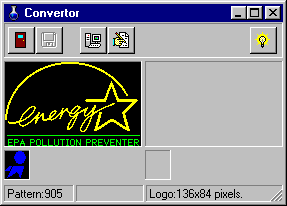
Как правило, этот размер составляет 136 на 84 пикселей, что мы и видим на этом примере.
Если CONVERT не сможет обнаружить лого, то мы будем об этом предупреждены и на этом наш скорбный труд окончится. Так же могут возникнуть ошибки при несовпадении других параметров исходного файла с желаемыми, но программа не рушится.
Теперь нужно изготовить нашу картинку, на которую мы собираемся с умилением смотреть, пока BIOS занимается своими делами после включения компьютера. Размер нам теперь известен, хотя можно использовать картинку любого размера. Он все равно обрежется до размера оригинала (в нашем случае 136х84). Картинка может быть монохромной, цветной с любым числом битов на цвет - главное она должна быть формата .BMP. Про цветные картинки следует помнить то, что все не черные пикселы станут того цвета, какими они были в оригинальном лого Energy Star. В нашем примере все пикселы желтые, кроме нижних 14 строк.
Готовую картинку открываем (кнопка с листом и карандашом) и смотрим, как она будет выглядеть на реальном экране. Начиная с версии 1.1 картинку можно скопировав в клипборд, поместить в окошко щелкнув в него мышью. В версии 1.2 эту операцию можно проделать и с синей эмблемой AWARDa.
Здесь нас может подстерегать одна неприятность. Если картинка слишком сложная (слишком много не черных пикселей), то она просто не поместится в то место BIOSа, где хранился оригинал. Этот случай показан на следующем примере:
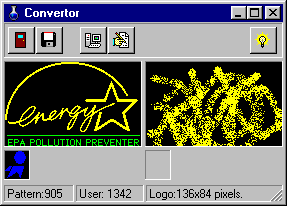
В строке статуса видно, что размер картинки после упаковки составил 1342 байта, а допустимый размер 905 байт.
Если все же попытаться сохранить изменения, то в этом случае CONVERT предложит поработать над упрощением картинки:
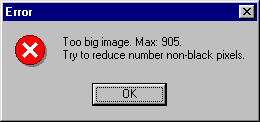
Ну а если размер подходящий, то жмем кнопку с дискетой. Нужно указать в какой файл записать результат (можно в новый а можно и на старое место) и получим желаемый результат на диске. Для проверки результата можно свежесозданный файл загрузить в CONVERT и увидеть свое лого.
Теперь как запаковать BIOS в формат, пригодный для прошивки во Flash.
Для этой работы нужен Windows
Прежде всего нужно файл с новым BIOSом переименовать в ORIGINAL.TMP, если он имеет другое имя. Хранить его надлежит в каталоге, где не будет запускаться MODBIN. Далее запускаем MODBIN, загружаем в него первоначальный BIOS. MODBIN распаковывает файл прошивки с BIOSом и снова создает ORIGINAL.TMP. Не выходя из MODBIN из другого окна Windows заменяем ORIGINAL.TMP, который создал MODBIN на свой, который создал CONVERT. Далее в окне с MODBINом выбираем Update, выходим из MODBINа и получаем запакованный файл прошивки BIOSа.
Теперь можно перезагрузиться в "голый" DOS и программировать Flash с помощью AWDFLASH.
Выше было очень описано как заменять LOGO если оно запаковано внутри original.tmp. Увы, мне попалась только одна мать (LUCKY STAR) с запакованным LOGO. Утилита CBROM требует картинку в специальном формате EPA. Конвертер обычной картинки в EPA называется BMP2EPA.
Требуется исходное изображение в формате BMP - черно/белое размером 136 х 126 пикселей. Если количество белых пикселей очень большое, то вместо логотипа получится мешанина из цветных квадратиков.
Извлекаем оригинал BIOS с помощью AWDFLASH или PFLASH. К примеру, назовем его MYBIOS.BIN. Желательно найти последнюю версию BIOS в Internet! Не забудьте сохранить копию, на случай если Вы захотите все вернуть назад.
Если хотите заменить не только логотип, но и идентификационную надпись или установки по умолчанию примените программу MODBIN. Очень удобно в надписи дать свои название, координаты и телефон, а в логотипе оставить только картинку.
В самом худшем случае если изображение не правильное, Вы только получите некоторые цвета высвечивающиеся при загрузке, но система все равно будет работать прекрасно. Самый простой способ узнать, что у Вас правильное изображение, состоит в том, что когда Вы запускаете BMP2EPA, вы будете ВИДЕТЬ изображение. Если это - только маленький квадратик в центре экрана, то оно не правильно.
Итак последовательность действий:
1. Создать оригинал логотипа в
формате BMP:
Запустите графический редактор (кстати не все подходят: Picture Publisher 7.0 не подошел, а COREL Photo Paint 7.0 подошел):
2. Преобразуйте MYLOGO.BMP в
распознаваемый BIOSом формат файла с
помощью BMP2EPA.EXE.
3. Меняйте цвета (всего их 16) так,
чтобы они подошли Вам. Нажмите F10,
чтобы сохранить изображение
Если вдруг цвета не подошли, их можно поменять с помощью той же утилиты
4. Заменить эмблему EPA (АГЕНТСТВА ПО
ОХРАНЕ ОКРУЖАЮЩЕЙ СРЕДЫ) в файле
ПЗУ с помощью утилиты CBROM.
5. Из DOS (НЕ из окна DOS) запустить PFLASH
или AWDFLASH (или любую другую утилиту
прошивки, которой Вы пользуетесь).
Прошить BIOS новым файлом.
6. Выключите или перезагрузите
компьютер. Если все прошло хорошо,
вы получите новую эмблему.